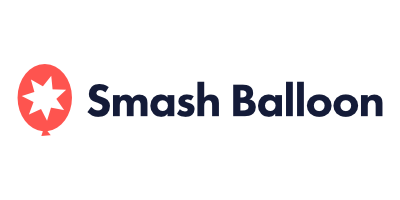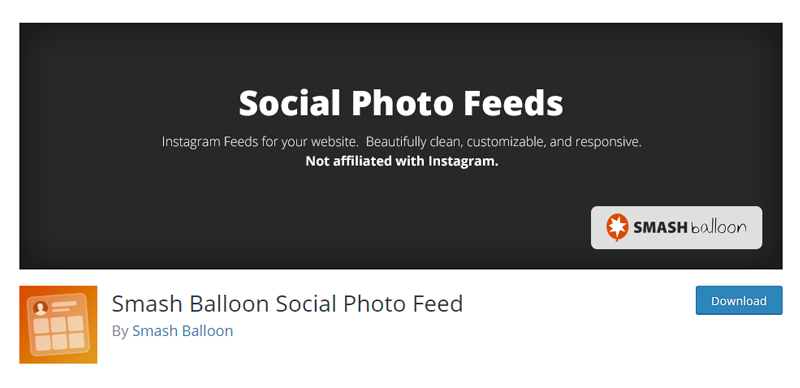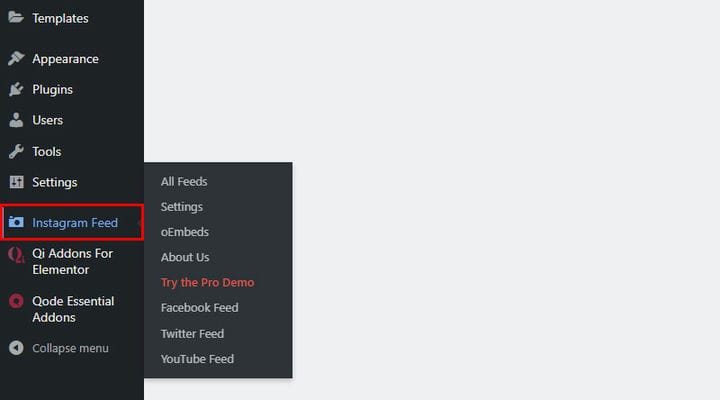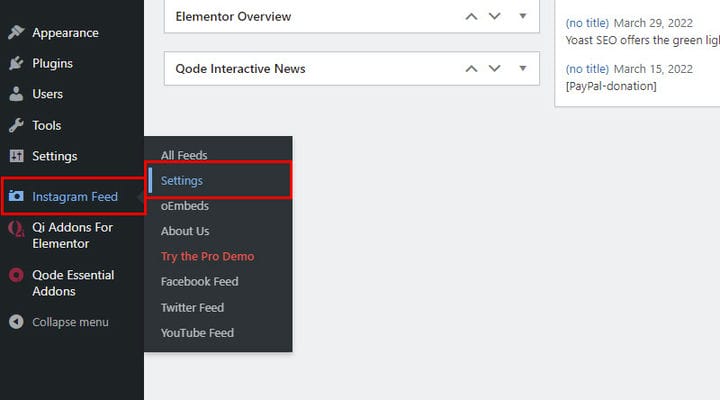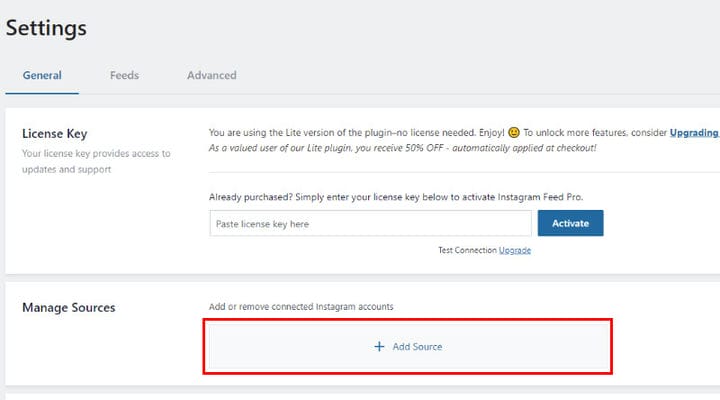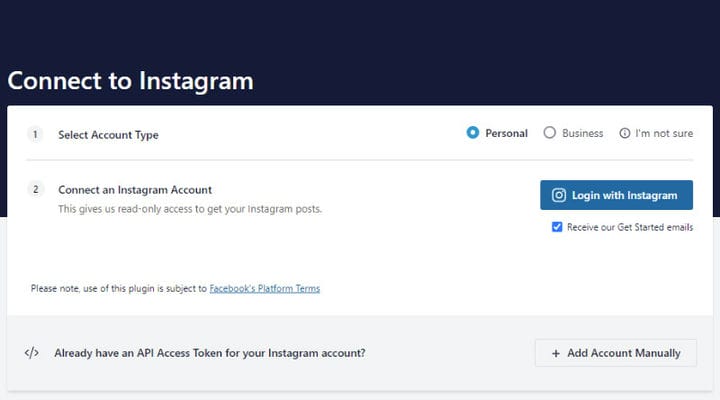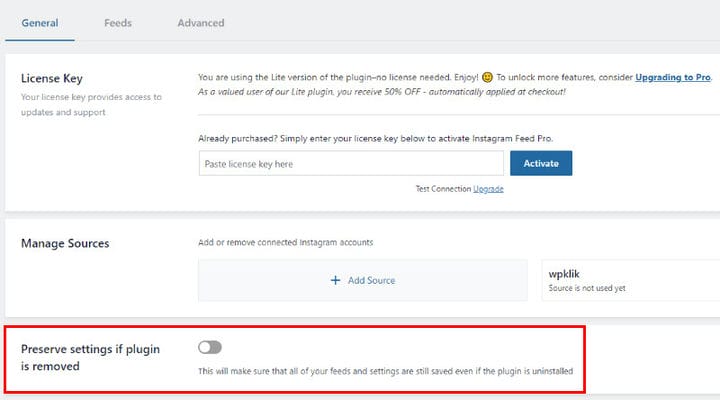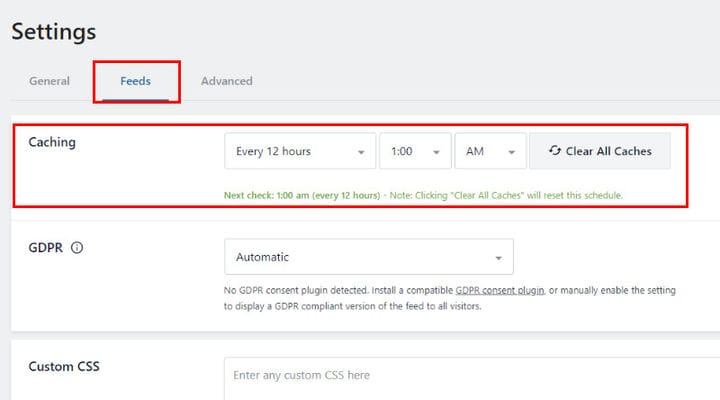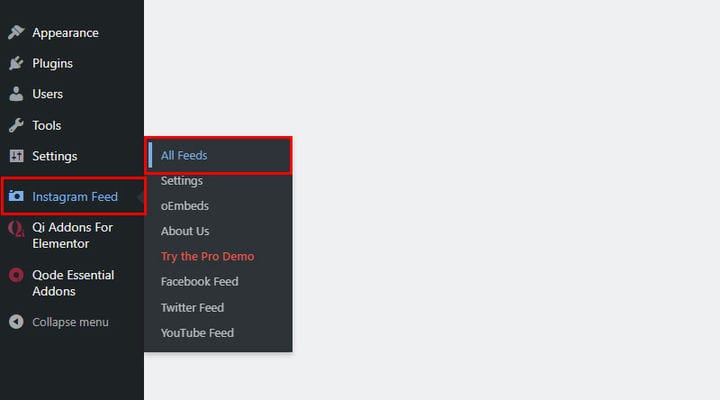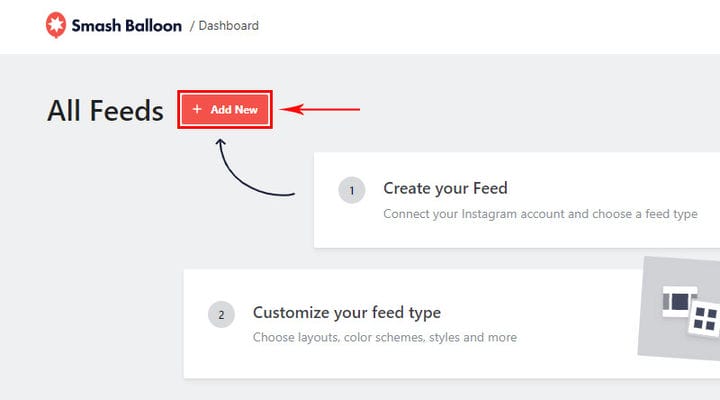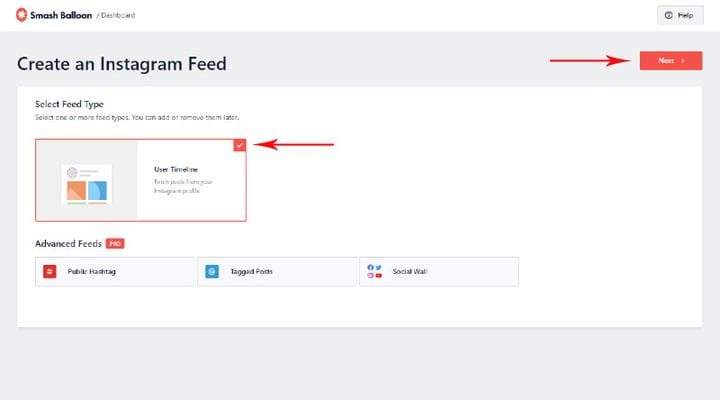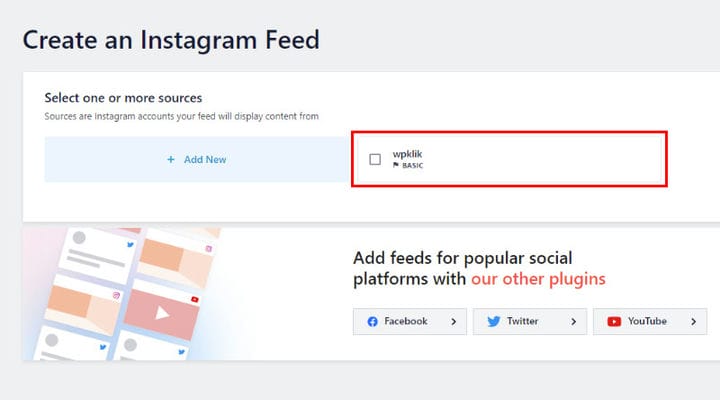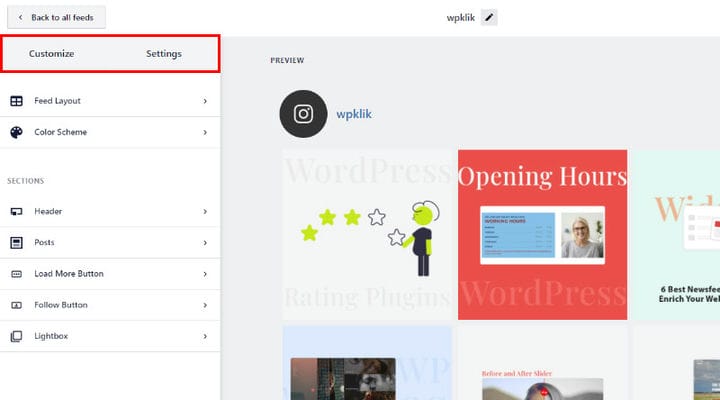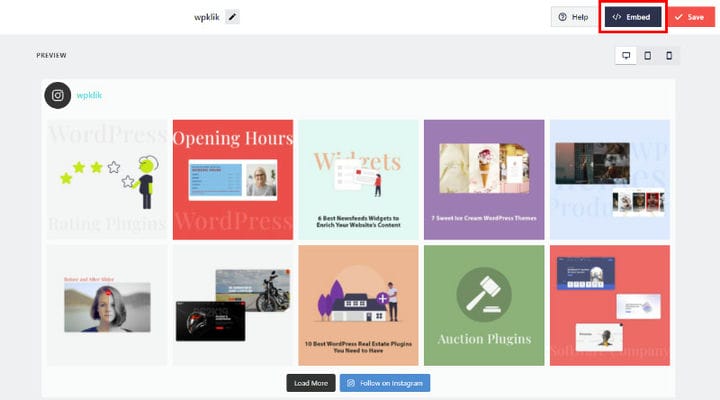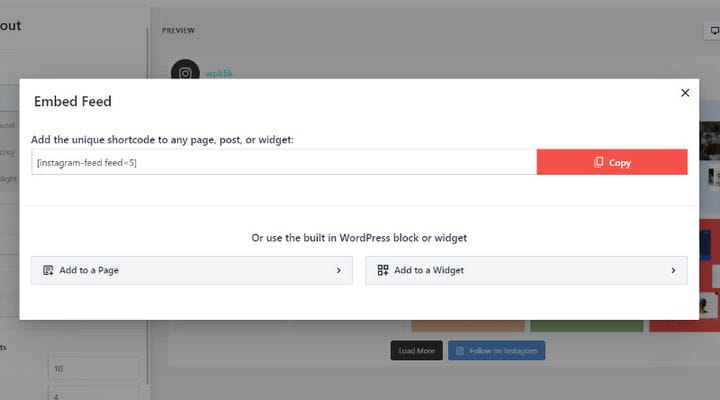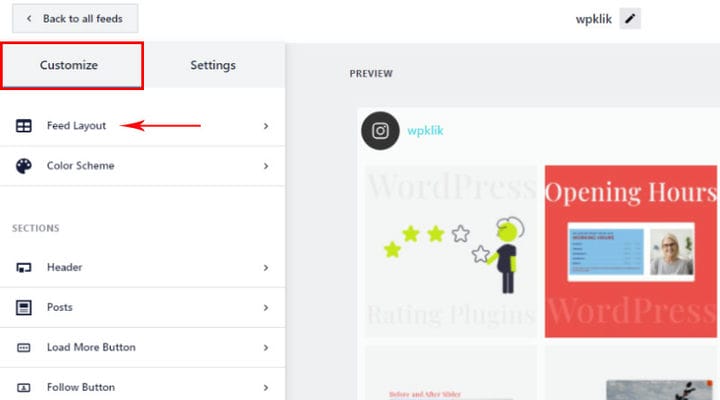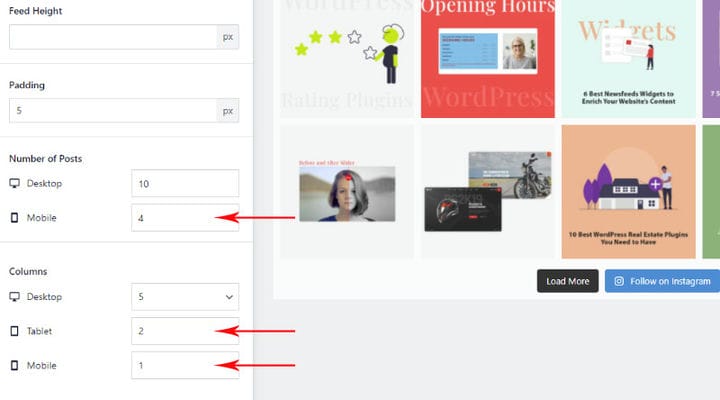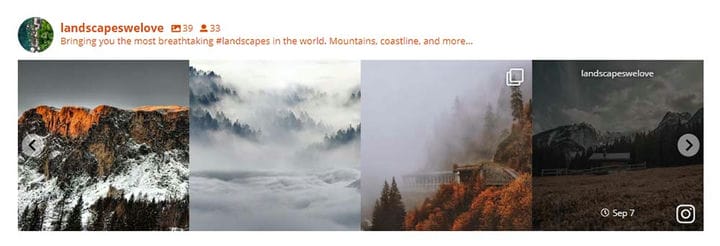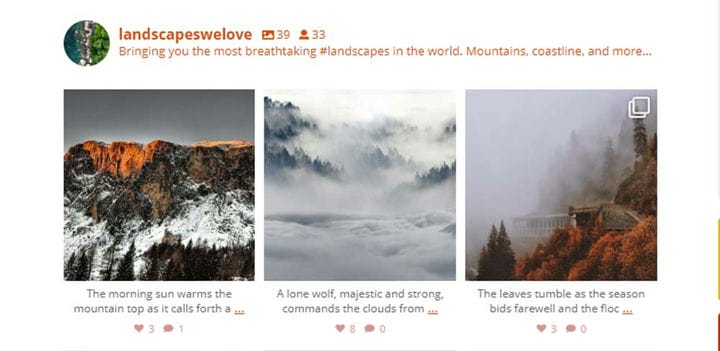Smash Balloon Instagrami voo pistikprogrammi täielik juhend
Kuna Instagram on kõige populaarsem fotode ja videote jagamise suhtlusvõrgustiku teenus veebis, pole ime, et nii suured kaubamärgid kui ka väikeettevõtted lisavad selle kindlasti oma turundusstrateegiasse. Instagram töötab visuaalse jagamise põhimõttel, mis muudab selle rakenduse ideaalseks kohaks nii üksikkasutajatele kui ka suurtele ettevõtetele. Inimestele meeldib see, sest nad saavad piltide abil jagada maailmaga kõike, mida nad puudutavad, samas kui ettevõtted kasutavad seda seetõttu, et see võib anda nende kaubamärgile erilise isikupära.
Nii nagu oma veebisaidi sisu jagamine sotsiaalmeedias, on ka Instagrami voog kuhugi teie veebisaidile või ajaveebi paigutamine suurepärane võimalus külastajatele teie kohta rohkem teada saada ja neid kaasata, näidates teie toodetega seotud pilte. Selleks, et oma tegevust parimal võimalikul viisil tutvustada, on puhas ja tundlik voog kohustuslik. Ja just seal võib Smash Balloon Instagram Feed Plugin kasuks tulla.
Selle pistikprogrammi seadistamine pole mitte ainult ülilihtne, vaid sellel on ka suur hulk valikuid, mis võimaldavad teie voogu sulanduda veatult teie veebisaidi kujundusega. Räägime teile kõik, mida peate teadma Smash Balloon Social Photo Feedi kohta, mida varem tunti Instagrami voo pistikprogrammina, ja selle kohta, kuidas seda õigesti seadistada, et selle maksimaalne potentsiaal ära kasutada. Kuigi see hämmastav tööriist on hiljuti oma nime muutnud, jäi see funktsioonide ja elementide osas samaks. Me viime teid samm-sammult läbi kogu protsessi:
Kuidas pääseda juurde Smash Balloon Instagrami voogu
Pärast Smash Balloon Social Photo Feedi allalaadimist ja installimist pääsete oma WordPressi juhtpaneelil Instagrami voo lehele .
Vahekaart Instagram Feed asub teie juhtpaneeli menüüs ja kui hõljutate selle kohal, kuvatakse menüü kõigi valikutega.
Instagrami voo seaded: ühendage oma Instagrami konto oma WordPressi saidiga
Sellel vahekaardil on paar valikut, mis tuleb seadistada enne pistikprogrammi kohandamise alustamist. Alustamiseks klõpsake hüpikmenüüs valikul Seaded – Instagrami voog > Seaded.
Avaneb uus ekraan, kus on kõik võimalused, mis on vajalikud teie Instagrami konto ühendamiseks teie WP saidiga. Esimese asjana peate klõpsama nuppu Lisa allikas ja kuvatakse juhised oma konto või kontode ühendamiseks.
Lihtsalt järgige, see on tõesti lihtne. Sel viisil saate ühendada rohkem kui ühe konto. Iga avanev ekraan sisaldab selget selgitust selle kohta, mida teete ja mida peate klõpsama/valima.
Samuti märkate pistikprogrammi eemaldamisel valikut Säilita sätted. See võimaldab teil säilitada kõik oma seaded isegi pärast pistikprogrammi kustutamist.
Vahekaart Vood sisaldab võimalust määrata, kui sageli soovite, et pistikprogramm kontrolliks uusi postitusi (minutites, tundides või päevades).
Vahekaart Kõik kanalid: kohandage pistikprogrammi vastavalt oma vajadustele
Vahekaart Kõik vood sisaldab kõiki seadeid, mida vajate Smash Balloon Instagrami voo pistikprogrammi täielikuks kohandamiseks vastavalt teie vajadustele.
Seal on nii põhi- kui ka täpsemad seaded. Viimasele pääsete juurde aga ainult siis, kui maksate pro-versiooni eest. Alustage, klõpsates valikul Lisa uus:
Kuna me kasutame tasuta versiooni, saate valida ainult kasutaja ajaskaala voo tüübi: Pärast seda klõpsake paremas ülanurgas nuppu Edasi:
Seejärel valige oma kasutaja ajaskaala allikas .
Kui teil pole ühtegi nuppu, klõpsake vasakul asuval nupul Lisa uus ja sisestage soovitud allikas.
Kui olete seda teinud ja klõpsanud nuppu Edasi, suunatakse teid ekraanile, kus saate valida voo laiuse ja kõrguse, taustavärvi, kuvatavate fotode arvu ja kas soovite kuvada "laadi rohkem". ‘ ja ‘jälgi’ ja palju muud.
Kui olete Instagrami voo oma maitse järgi kohandamise lõpetanud, ärge unustage muudatused salvestada.
Kuidas oma voogu kuvada
Nüüd, kui olete oma voo stiili endale sobivaks kohandanud, saate selle manustada oma saidi mis tahes lühikoodivalmidusega alasse. Esiteks peate hankima lühikoodi, klõpsates ekraani paremas ülanurgas nuppu Manusta.
Lühikoodi on võimalik lisada kahel viisil:
- valides selle ja kopeerides selle nagu mis tahes muu teksti,
- või lihtsalt klõpsates nuppu Kopeeri.
Seda lühikoodi kasutatakse nagu kõiki teisigi. Saate selle lisada lehele, postituse osana või oma WordPressi veebisaidi mis tahes vidinaalasse.
Smash Balloon Instagrami voog mobiilis
Voo kohandamine nii, et see oleks reageeriv, on väga lihtne ja saate seda tegelikult teha ka liikvel olles, kui kohandate kõiki teisi voo välimuse aspekte. Liikuge jaotisse Kohanda > Voo paigutus ja kerige alla.
Näete mitmeid võimalusi voo välimuse kohandamiseks erinevates seadmetes.
Mida saate, kui lähete Pro
Kui otsustate osta Instagram Feedi pistikprogrammi proversiooni, on installimisel palju muid funktsioone. Muuhulgas saate kuvada hashtagide vooge, filtreerida oma postitusi oma hashtag-i või sõna alusel, kombineerida erinevaid vootüüpe, kuvada meeldimisi ja kommentaare, esitada videoid jne. Samuti saate seadistada mitu paigutusvalikut, näiteks ruudustik., Karussell, Müürsepatööd ja Esiletõstmine.
Mitte ainult seda, vaid teil on ka võimalus võtta ühendust pistikprogrammi sõbraliku tugimeeskonnaga, kes on alati valmis aitama kõigi probleemide korral. Lisaks, kui te pole pro-versiooniga rahul, kehtib 30-päevane raha tagasi garantii.
Siin on väike ülevaade sellest, kuidas teie Instagrami voog võib pro-versiooniga välja näha.
Karusselli paigutus:
IG-voo saidile lisamisel pole tegelikult ruumi dilemmadeks. Hiljutine pistikprogrammi värskendus muutis selle kõigi funktsioonide ärakasutamise veelgi lihtsamaks. Instagram on väga võimas võrgustik ja sellel võib olla ainult positiivne mõju teie veebisaidi hinnangutele ja külastustele. Teisest küljest saate oma saiti kasutada ka oma sotsiaalmeedia kontode reklaamimiseks, lihtsalt öeldes – kasu on mõlemal viisil. Nüüd, kui teate, kui lihtne on instagrami pistikprogramme kasutada ja kui vajalikud need on, ärge enam oodake ja jagage oma IG-voogu oma vaatajaskonnaga.